활발한 트위터 사용자라면 다른 사용자의 트윗을 자주 공유할 수 있습니다. 게시물을 직접 리트윗하거나 트윗을 인용하는 방식으로 공유할 수 있습니다. 하지만 해당 트윗이 더 이상 마음에 들지 않는다면 다음 단계는 무엇일까요? 또는 기대했던 반응을 얻지 못해서 더 이상 보관할 가치가 없다고 판단되면 어떻게 해야 할까요? 트윗과 마찬가지로 트위터에서는 사용자가 자신의 계정에서 리트윗을 삭제할 수 있습니다. 여기에는 일반 리트윗과 인용 트윗이 포함됩니다.
트위터의 사용자 인터페이스는 2006년 플랫폼 출시 이후 많은 발전을 거듭해 왔습니다. 이러한 변화로 인해 더 간단하고 명확하며 매력적인 기능이 추가되어 앱을 더 쉽게 탐색할 수 있게 되었습니다. 마찬가지로 이제 리트윗 삭제도 더 쉬워졌습니다.
리트윗을 삭제하는 것은 트윗을 삭제하는 것과 매우 유사합니다. 특정 게시물에 대한 트위터의 컨트롤을 사용하여 작업을 완료해야 합니다. 이 가이드에서 전체 프로세스에 대해 자세히 설명해 드리니 걱정하지 마세요.

리트윗 삭제하기: 불량 리포스트 처리하기
트위터에서는 사용자가 두 가지 방법으로 게시물을 리트윗할 수 있습니다. 첫째, 일반적인 방법으로 트윗을 리트윗할 수 있습니다. 여기에는 댓글 추가가 포함되지 않으며 일반 트윗처럼 표시되지만 오버헤드 리트윗 마크가 표시됩니다. 또한 트윗을 댓글과 함께 공유하여 트윗을 인용할 수도 있습니다. 그러나 리트윗을 삭제하는 방법에 대한 질문은 여전히 남아 있습니다. 삭제와 관련하여 이 두 종류의 리트윗은 서로 다른 방법이 필요합니다. 사용자는 자신의 프로필에서 중복된 콘텐츠를 발견하면 쉽게 리트윗을 삭제할 수 있습니다.

일반 리트윗 삭제하기

일반 리트윗은 사용자가 댓글을 추가하지 않고 리트윗하는 것을 말합니다. 이러한 종류의 리트윗은 항상 피드에 표시됩니다. 원래 트윗 바로 위에 표시되는 문구를 통해 확인할 수 있습니다.
작은 리트윗 아이콘 옆에 표시되는 '[사용자]가 리트윗했습니다'라는 문구를 통해 리트윗을 확인할 수 있습니다. 반대로 특정 게시물을 리트윗한 경우 앱에서 마음에 들어요 버튼과 댓글 버튼 사이에 리트윗 버튼을 강조 표시합니다. 이런 경우 리트윗을 삭제하려면 어떻게 해야 하나요?
일반 리트윗은 해당 게시물에 표시된 강조 표시된 리트윗 아이콘을 클릭하여 삭제할 수 있습니다. 하지만 먼저 관심 있는 트윗을 찾아야 합니다. 내 프로필 또는 작성자의 프로필로 이동하여 트윗을 스크롤한 후 리트윗을 확인하면 해당 트윗을 찾을 수 있습니다. 여기에서 리트윗 버튼을 클릭하고 프로세스를 계속 진행할 수 있습니다.
해당 버튼을 클릭하면 트위터에 리트윗을 취소하거나 트윗을 인용하는 두 가지 옵션이 표시됩니다. 첫 번째 옵션을 선택하여 리트윗을 취소하면 앱에서 내 리트윗이 삭제됩니다. 따라서 해당 리트윗은 더 이상 내 프로필 타임라인이나 소셜 미디어 플랫폼에 표시되지 않습니다. 이러한 방식으로 리트윗을 삭제하는 것은 리트윗을 작성하는 것과 마찬가지로 쉽습니다.
인용 트윗 삭제하기
인용 트윗은 그 특성상 원본 트윗과 더 유사합니다. 이러한 유형의 리트윗을 삭제하는 절차는 원본 트윗과 유사합니다. 인용한 트윗은 댓글을 추가한 리트윗입니다. 해당 리트윗 버튼을 누르면 목록에서 두 번째 옵션이 표시됩니다. 여기에서 트위터는 게시하기 전에 댓글을 추가할 수 있는 다른 페이지로 이동합니다.
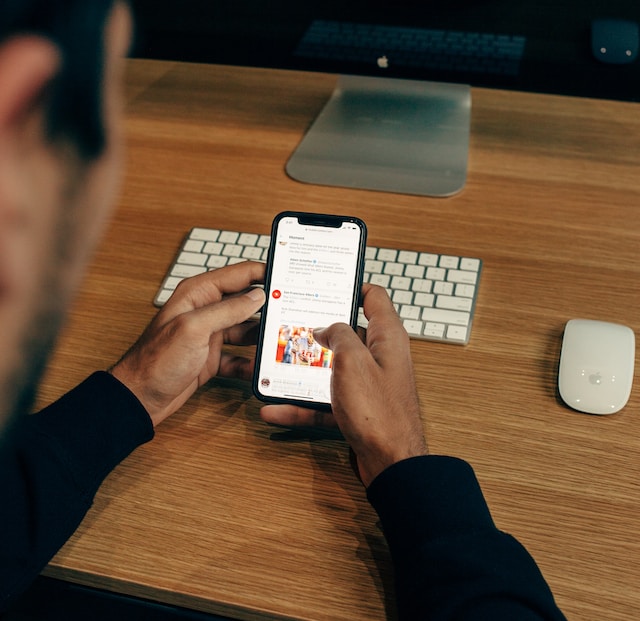
이와 같은 리트윗을 삭제하려면 알림 또는 내 프로필 타임라인에서 동일한 게시물을 찾습니다. 해당 트윗으로 이동하여 트윗 오른쪽 상단에 있는 점 3개 아이콘을 클릭합니다. 표시되는 옵션 중에서 빨간색으로 표시된 첫 번째 옵션인 "트윗 삭제"를 선택합니다. 트위터는 내 프로필과 플랫폼의 다른 위치에서 해당 리트윗을 삭제하기 전에 선택 사항을 확인하라는 메시지를 표시합니다.
가끔 내가 작성한 리트윗이 트위터 프로필 아래로 너무 많이 내려가서 스크롤하는 것이 번거로울 때가 있습니다. 트위터의 고급 검색 기능을 사용하여 원래 트윗을 추적하는 것이 더 편리합니다. 거기에서 리트윗 실행 취소 작업을 실행할 수 있습니다.
모바일에서 리트윗 삭제하기: 휴대폰으로 리트윗 삭제하기
모바일 디바이스를 사용하여 리트윗을 삭제하는 것도 고려해야 할 또 다른 문제입니다. 이 과정은 컴퓨터나 다른 디바이스에서 동일한 작업을 완료하는 것과는 다릅니다. 하지만 모든 디바이스에서 트위터 인터페이스가 유사하기 때문에 그 차이는 미미할 뿐입니다. 따라서 모바일에서 리트윗을 삭제하는 방법이 궁금하다면 이 섹션에서 이 문제를 해결해 보세요.

방법 리트윗 삭제하기 삭제하기
Android 디바이스에서 리트윗을 삭제하려면 애플리케이션을 실행하고 내 계정에 로그인하여 Android 디바이스에서 리트윗을 삭제합니다. 그런 다음 리트윗을 취소하려는 트윗을 추적하여 찾습니다. 내 프로필, 원 작성자의 프로필 또는 알림에서 이 트윗을 찾을 수 있습니다. 트윗을 찾으면 강조 표시된 리트윗 아이콘을 탭합니다.
트위터에서 리트윗을 실행 취소하거나 트윗을 인용하는 두 가지 옵션이 표시됩니다. '리트윗 취소하기' 옵션을 선택하고 선택을 확인합니다. 이 작업은 일반 리트윗에만 적용된다는 점을 기억하세요. Android 모바일 디바이스에서 인용한 트윗을 삭제하는 것은 실제 트윗을 삭제하는 것과 같습니다.

인용한 트윗을 삭제하려면 내 프로필 또는 알림에서 해당 트윗을 찾습니다. 화면 오른쪽 상단에 있는 점 3개 아이콘을 탭하고 "트윗 삭제"라고 표시된 첫 번째 옵션을 선택합니다. 트위터에서 작업을 실행하기 전에 선택 사항을 확인하라는 메시지가 표시됩니다. 그러면 시스템이 즉시 내 프로필과 플랫폼의 다른 위치에서 해당 게시물을 삭제합니다. 이러한 방식으로 리트윗을 삭제하는 것이 매우 효과적입니다.
방법 리트윗 삭제하기 삭제하기
iPhone에서 리트윗을 삭제하는 것은 Android 디바이스에서 동일한 작업을 수행하는 것과 완전히 다르지 않습니다. 트위터의 iOS 애플리케이션은 안드로이드 앱과 거의 동일한 인터페이스를 가지고 있습니다. iPhone에서 리트윗을 삭제하려면 먼저 앱에서 원래 트윗을 추적해야 합니다. 트윗을 찾으면 강조 표시된 리트윗 아이콘을 탭하고 선택을 확인하여 리트윗을 취소합니다.
반면에 인용한 트윗은 트윗처럼 작동합니다. 따라서 인용한 트윗을 방문하여 작업을 열어야 합니다. 화면 오른쪽 상단에 있는 점 3개 아이콘을 탭하면 됩니다. 표시되는 목록에서 첫 번째 '트윗 삭제' 옵션을 선택하고 결정을 확인합니다.
트위터 웹에서 리트윗 삭제하기
일부 트위터 사용자는 개인용 컴퓨터의 웹 브라우저를 사용하여 소셜 미디어 플랫폼을 탐색합니다. 이러한 사용자는 트위터 웹에서 리트윗을 삭제하는 방법에 대해 궁금해할 수 있습니다. 이 프로세스는 모바일 트위터 애플리케이션의 프로세스와 다르지 않습니다. 또한 일반 리트윗과 인용 트윗을 삭제하는 데도 다른 단계가 필요합니다.
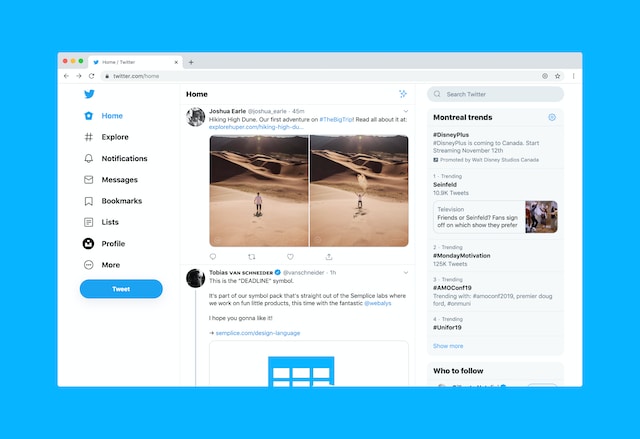
시작하기 전에 트위터 웹사이트를 방문하여 계정에 로그인합니다. 모든 브라우저에서 사이트를 방문할 수 있지만 Chrome을 사용하는 것이 좋습니다. 댓글을 추가하지 않고 내가 작성한 리트윗을 삭제하려면 먼저 관심 있는 트윗을 추적하여 찾습니다. 이러한 트윗은 내 프로필 타임라인 또는 원 작성자의 타임라인에서 찾을 수 있습니다.
그런 다음 트윗 아래의 녹색 리트윗 아이콘을 클릭하고 표시되는 두 가지 옵션 중에서 첫 번째 옵션을 선택합니다. '리트윗 취소하기'를 선택하면 트위터에서 내 프로필과 트위터의 다른 위치에서 해당 리트윗을 자동으로 삭제합니다. 리트윗을 하는 데 몇 단계만 거치면 되듯이, 리트윗을 취소하는 데도 몇 단계만 거치면 됩니다. 까다로운 부분은 특히 오래 전에 리트윗한 경우 해당 트윗을 찾는 것일 수 있습니다.
트윗 삭제와 마찬가지로 트위터 웹을 사용하여 인용 트윗을 삭제할 수도 있습니다. 웹 브라우저에서 계정에 로그인하고 내 프로필을 방문하여 지우려는 인용 트윗을 선택하면 됩니다. 다행히도 리트윗 활동 후 받는 알림에서도 이 게시물을 찾을 수 있습니다.
인용 트윗을 확인한 후 오른쪽 상단에 있는 점 3개 아이콘을 클릭합니다. 여러 옵션이 표시되면 첫 번째 옵션인 "트윗 삭제"를 선택합니다. 그러면 트위터에서 해당 트윗이 플랫폼에서 즉시 삭제됩니다. 즉, 다른 사용자가 공유한 모든 곳에서 더 이상 해당 트윗이 표시되지 않습니다.
리트윗을 대량으로 삭제하는 방법: 사용할 웹 앱
때때로 사용자가 리트윗을 대량으로 삭제해야 하는 경우가 있습니다. 하지만 트위터에는 이 작업을 허용하는 기능이 없습니다. 따라서 사용자들은 이 작업을 수행하기 위해 다른 타사 웹 애플리케이션을 사용하고 있습니다. 모든 트윗을 삭제하는 앱과 마찬가지로 이러한 애플리케이션도 효과적입니다. 따라서 리트윗을 대량으로 삭제하는 방법이 궁금하다면 적합한 솔루션이 있습니다. 많은 소셜 미디어 관리 도구는 ' 지난 트윗대량 삭제'와 같은 기능을 제공하여 사용자가 빠르고 효율적으로 디지털 발자국을 정리할 수 있도록 도와줍니다.

방법 리트윗 삭제하기 소스터로 대량 삭제
타사 웹 애플리케이션인 Soaster는 리트윗을 대량으로 삭제하고 싶은 사용자에게 유용합니다. 이 트위터 관리 도구는 이러한 종류의 프로세스를 훨씬 더 간단하게 만들어 줍니다. 이 도구를 사용하려면 웹사이트를 열고 트위터 계정을 인증한 후 요금제에 가입하세요. 이 웹 도구는 세 가지 유료 요금제를 제공합니다. 그러나 9.99달러의 프로페셔널 요금제와 19.99달러의 프리미엄 요금제에서만 트윗 대량 삭제 기능을 사용할 수 있습니다.
다음으로 대시보드를 열고 " 트윗 삭제 "를 클릭합니다. 그런 다음 나타나는 다음 페이지에서 트윗을 선택합니다. 모든 이전 리트윗이 목록에 나타납니다. 체크박스를 체크하거나 모든 리트윗을 한 번에 선택하여 차례로 선택할 수 있습니다. 이렇게 하면 모든 리트윗을 한 번에 삭제할 수 있습니다.
리트윗을 삭제하는 방법을 알아보세요. 삭제할 리트윗을 선택한 후 화면에서 빨간색 '선택한 리트윗 삭제하기' 버튼을 클릭합니다. 즉시 도구가 처음에 삭제하도록 선택한 모든 리트윗을 삭제합니다.
방법 리트윗 삭제하기 서클붐으로 일괄 삭제
서클붐은 리트윗 삭제 프로세스를 자동화하는 또 다른 트위터 관리 도구입니다. 이 앱을 사용하면 리트윗을 검색하고, 키워드를 기준으로 필터링하고, 날짜별로 선택할 수 있습니다. 이 앱을 사용하면 몇 번의 클릭만으로 리트윗을 대량으로 삭제할 수 있습니다. 리트윗을 대량으로 삭제하는 데 사용할 수 있는 가장 인기 있는 웹 앱 중 하나입니다.
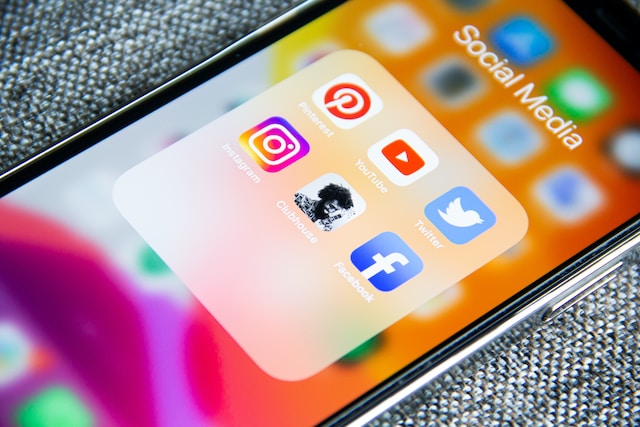
이 앱을 사용하려면 웹 브라우저에서 웹사이트를 열고 계정을 만든 다음 트위터 인증 정보를 인증합니다. Circleboom이 내 트위터 계정과 동기화되고 컴퓨터 화면에 대시보드가 표시됩니다. 화면 왼쪽에 있는 옵션 목록에서 트위터 아이콘을 클릭합니다.
풀다운 메뉴가 나타나면 "RT 삭제"를 클릭합니다. 다음 화면에서 "모두 삭제"를 선택하여 모든 리트윗을 삭제할 수 있습니다. 반면에 리트윗 목록을 아래로 스크롤하여 각 트윗 옆에 있는 확인란을 선택한 후 선택한 리트윗을 삭제할 수 있습니다.
Circleboom은 리트윗을 대량으로 삭제하는 것 외에도 사용자가 모든 트윗과 좋아요를 삭제할 수 있도록 합니다. 또한 Twitter 좋아요를 모두 삭제하는 방법에 대해서도 설명합니다. 프로세스를 간소화하여 빠르고 정확하게 만듭니다. Circleboom 앱은 iOS 앱 스토어에서도 사용할 수 있습니다. TweetEraser에서 간단하고 사용하기 쉬운 웹 애플리케이션은 사용자가 트윗을 대량으로 필터링하고 삭제하는 데 도움이 됩니다. 이 도구는 Twitter 아카이브를 가져와 로드하여 이러한 Twitter 조작을 보다 효율적으로 만듭니다. 아카이브 지우개를 사용하여 원치 않는 보관된 메시지를 삭제하고 장치의 저장 공간을 빠르고 효율적으로 확보할 수 있습니다. TweetEraser는 Twitter 프로필을 지우고 다시 시작하려는 사람들에게 꼭 필요한 제품입니다. 오늘 Twitter 타임라인을 필터링하고 정리하세요 !





